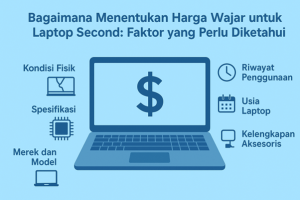Cara Melihat Spesifikasi Laptop dan Macbook
Mengetahui spesifikasi laptop atau MacBook Anda penting untuk memastikan performa dan kompatibilitas dengan berbagai software.
Berikut adalah panduan lengkap dan mudah untuk melihat spesifikasi perangkat Anda.
1. Cara Melihat Spesifikasi Laptop Windows
Langkah 1: Gunakan System Information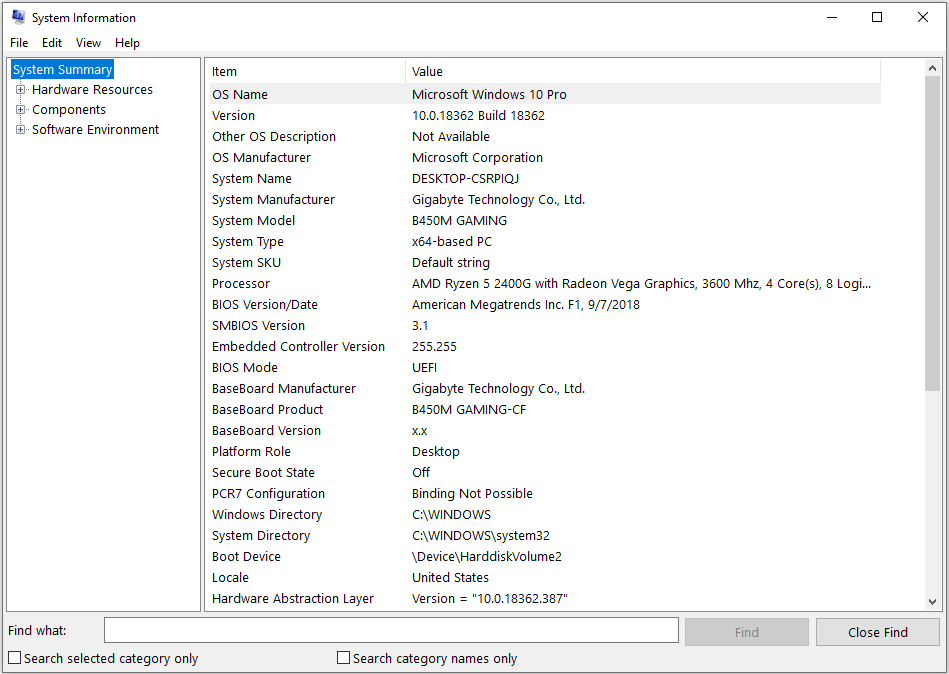
- Tekan Tombol
Windows + Runtuk membuka kotak dialogRun. - Ketik
msinfo32dan tekanEnter.
Anda akan melihat jendela System Information yang menampilkan informasi lengkap tentang perangkat Anda, seperti prosesor, RAM, dan sistem operasi.
Langkah 2: Melalui Settings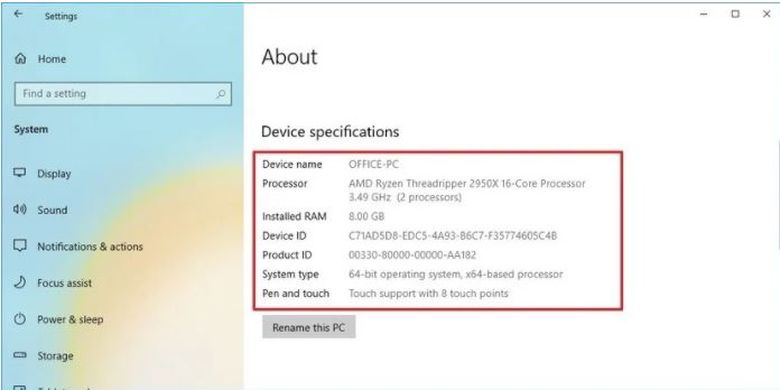
- Klik
Startdan pilih Settings. - Pergi ke System lalu About.
Di sini, Anda akan melihat spesifikasi dasar seperti Device specifications dan Windows specifications.
Langkah 3: Menggunakan Command Prompt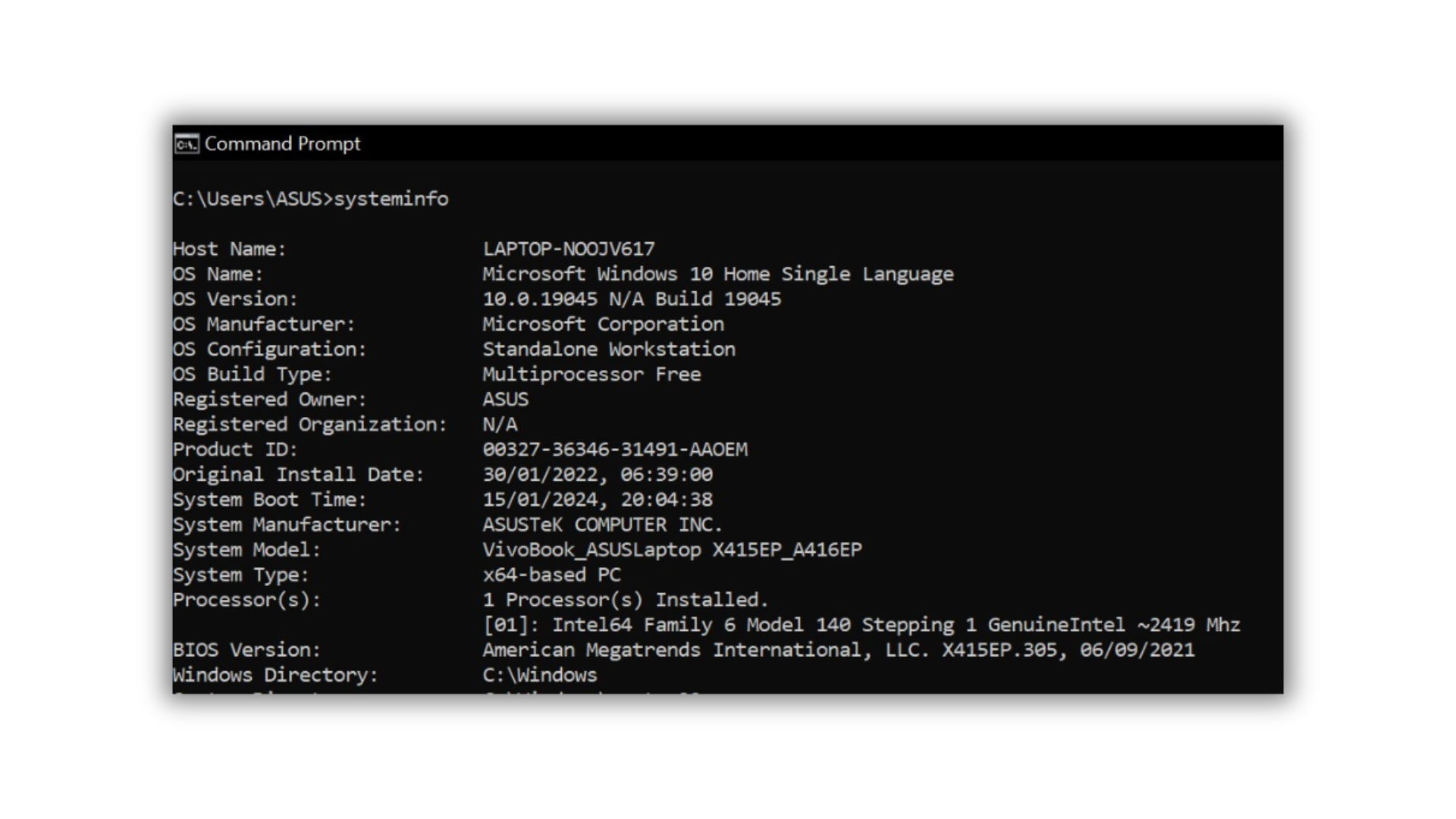
- Buka
Command Promptdengan mengetikcmddi kolom pencarian dan tekanEnter. - Ketik
systeminfodan tekanEnter.
Ini akan menampilkan detail lengkap tentang sistem Anda.
2. Cara Melihat Spesifikasi MacBook
Langkah 1: Menggunakan About This Mac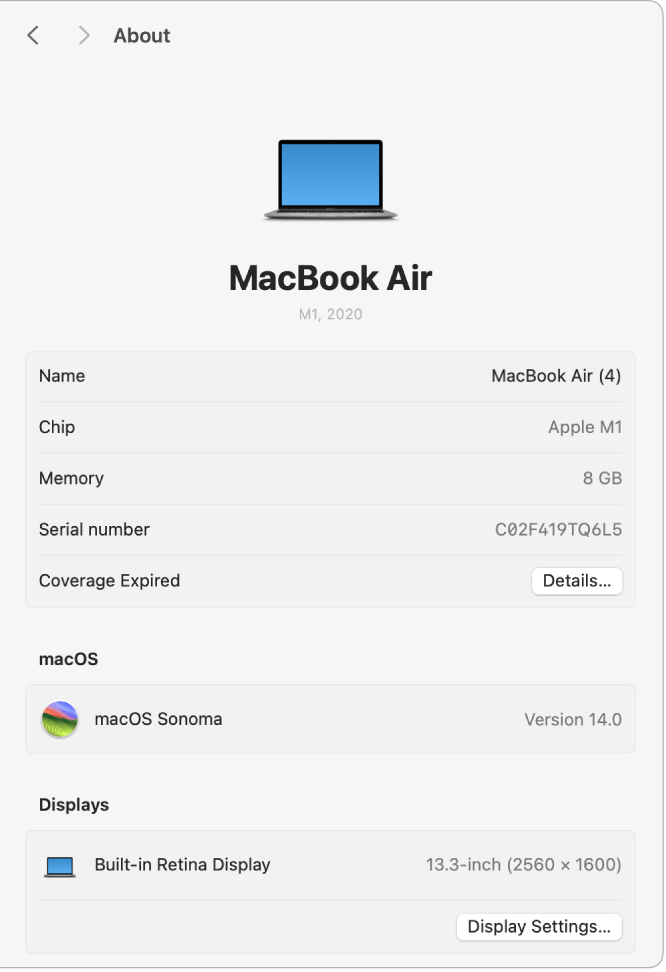
- Klik logo Apple di pojok kiri atas layar.
- Pilih About This Mac.
Jendela ini menampilkan ringkasan spesifikasi utama seperti model, prosesor, memori, dan versi macOS.
Langkah 2: Menggunakan System Report
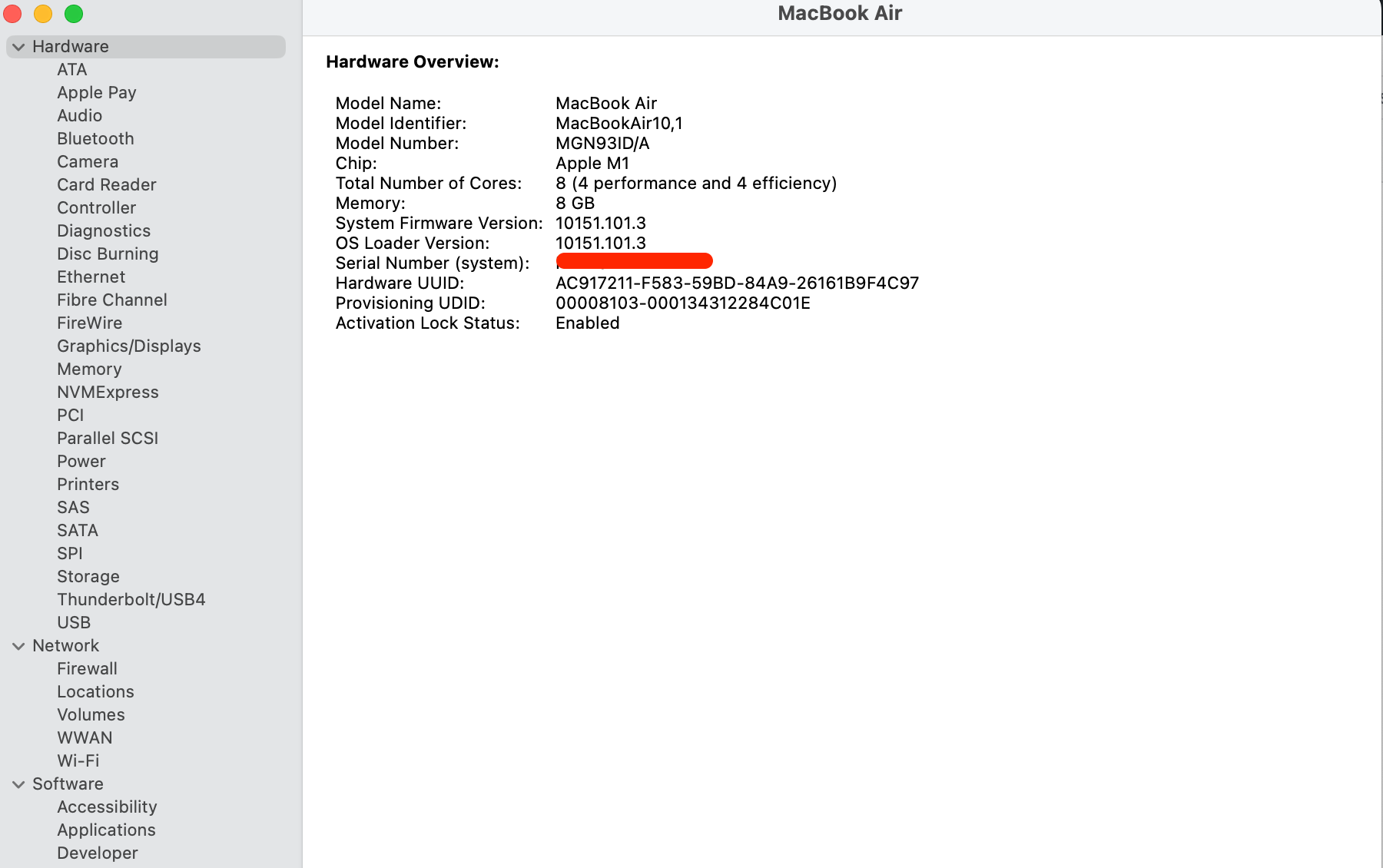
- Di jendela
About This Mac, klik tombol System Report.
Di sini, Anda akan mendapatkan informasi lebih detail tentang perangkat keras dan perangkat lunak MacBook Anda.
Langkah 3: Melalui Terminal
- Buka Terminal dari
Applications > Utilities > Terminal. - Ketik
system_profiler SPHardwareDataTypedan tekanEnter.
Ini akan menampilkan spesifikasi lengkap dari MacBook Anda.
Tips Tambahan
- Periksa Spesifikasi Online: Jika Anda masih memiliki kotak atau dokumen asli dari laptop atau MacBook Anda, biasanya terdapat informasi lengkap mengenai spesifikasi di sana.
Alternatifnya, Anda dapat mencari model perangkat Anda di situs web resmi produsen. - Gunakan Aplikasi Pihak Ketiga: Ada banyak aplikasi pihak ketiga seperti
CPU-Zuntuk Windows atauMacTrackeruntuk macOS yang dapat memberikan informasi rinci tentang spesifikasi perangkat Anda.
Mengetahui spesifikasi laptop atau MacBook sangat penting, apalagi jika kamu berencana untuk menjual, membeli, atau meng-upgrade perangkatmu.
Jika setelah dicek ternyata laptop kamu kurang sesuai untuk kebutuhan saat ini, kamu bisa jual laptop atau MacBook bekas kamu ke Net Computer Depok dengan harga bersaing dan proses cepat.
Kami juga menyediakan produk laptop dan MacBook second berkualitas yang sudah siap pakai.
Kalau ingin meningkatkan performa laptop lama, cek juga layanan servis dan upgrade laptop seperti tambah RAM atau pasang SSD. Jangan lupa follow @netcomputerid untuk update stok dan tips menarik lainnya!